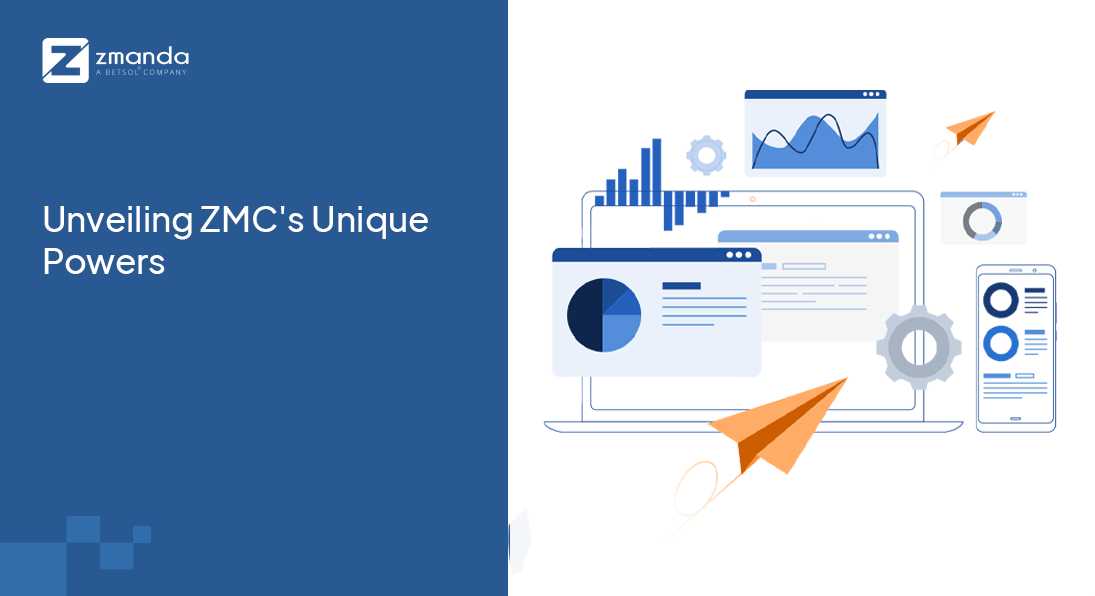
探索 Zmanda 管理控制台的独特功能并控制您的数据备份
与竞争对手提供的服务相比,Zmanda 提供的备份数据服务真正与众不同。 凭借其提供复杂且易于使用的环境的能力, Zmanda管理控制台 允许其用户只需单击几下即可集成各种数据备份策略。
我们之前的文章讨论了 使用 Zmanda 管理控制台配置磁带存储. 它包含一个简单的五步流程,可确保安全备份到磁带库,从而轻松轻松地监控数据备份。 但是,ZMC 的功能范围要大得多。 除了支持各种底层硬件进行备份和大量定制工具之外,ZMC 还为用户提供真正让他们与众不同的服务。 ZMC 为客户提供最好的服务,能够提供 ZMC 报告、自定义报告、观察数据完整性、存储和快速恢复数据。
显示器
为防止在众多选项卡之间移动,请通过 ZMC 在 Monitor 页面中的综合显示查看备份的当前状态和其他此类详细信息。
已执行备份的简明信息:
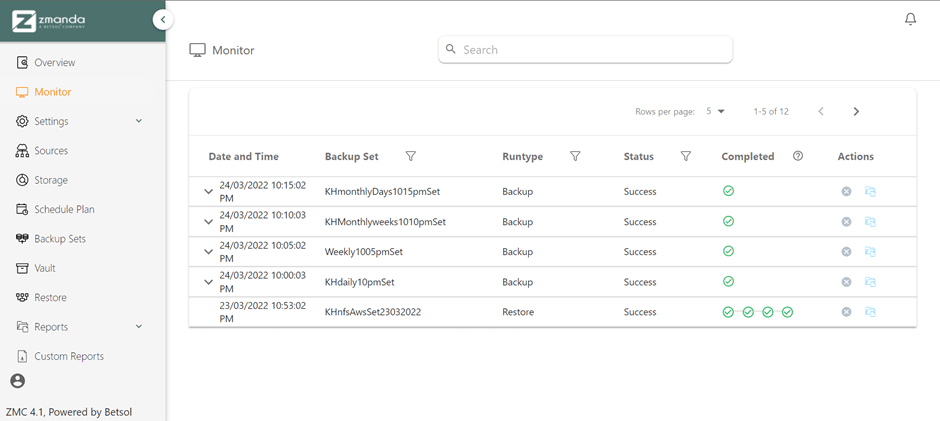
所选备份集的详细摘要:
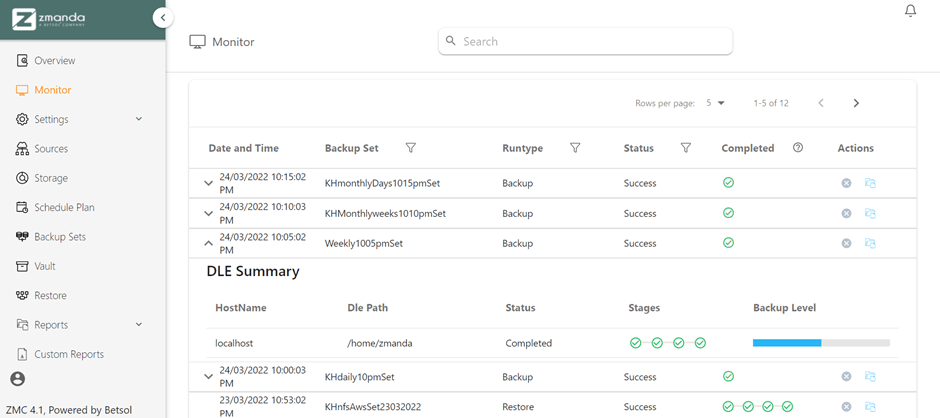
跳马
ZMC 为我们的用户提供了执行二级备份的能力。 通过存储有助于将关键任务数据存储在异地位置以遵守 3-2-1 备份规则。 除了增强现有备份数据的安全性外,此功能还使用户能够将其数据备份到另一种存储形式。
请注意: ZMC 中的存储支持三个级别的辅助备份,具有三个不同的备份运行范围。 备份类型包括完整、增量和结合两者的第三种类型。 备份范围允许我们的用户选择时间范围或时间戳来选择适当的备份集图像。
存储功能需要在 Zmanda 服务器上预先安装许可证,否则其功能无效。
创建保管库作业的步骤:
1. 单击“创建 Vault 作业”
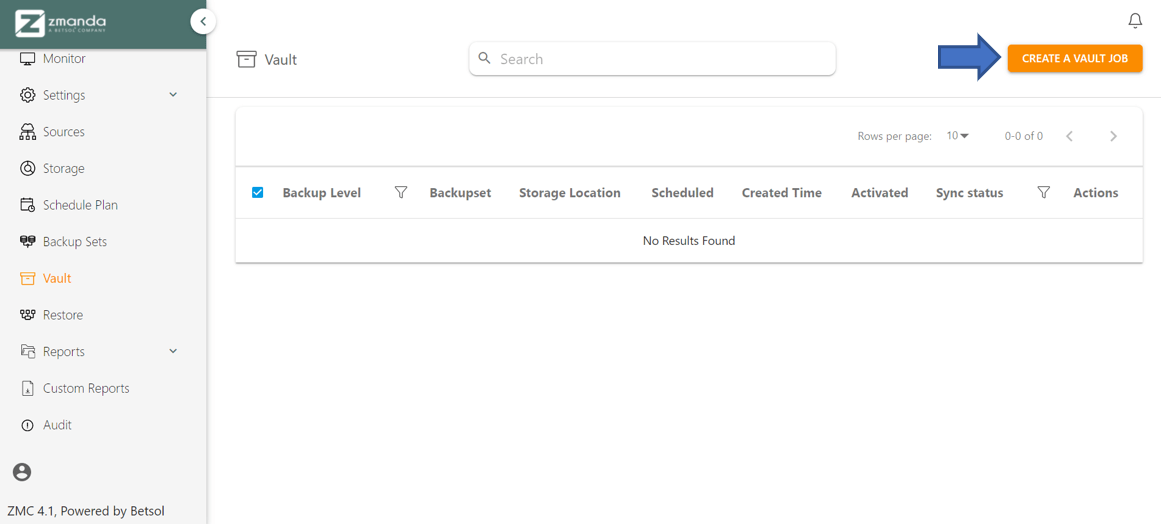
2. 配置 Vault Jobs 设置
例如1: 最新的完整备份 选项被选中以在级别下备份数据 完整备份 最近对磁带存储设备执行的操作:
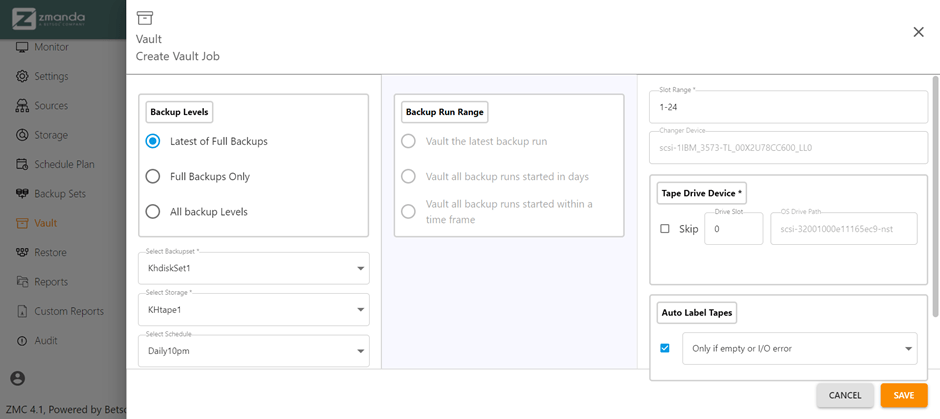
例如2: 所有备份级别 选择选项来备份属于所有类型备份的数据,即完整或增量。 备份运行范围可以选择提及备份应该发生的天数。
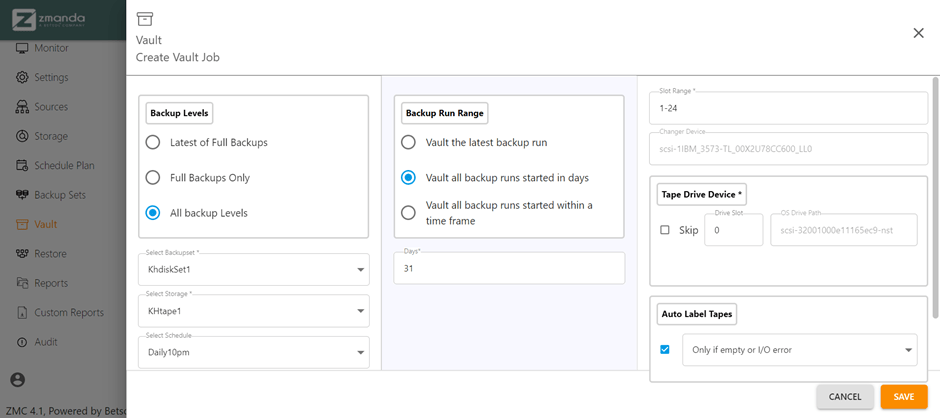
例如3: 属于不同备份级别的数据可以存储在任何类型的存储中,例如云、硬盘等。在下面的示例中,云存储用于存储数据。
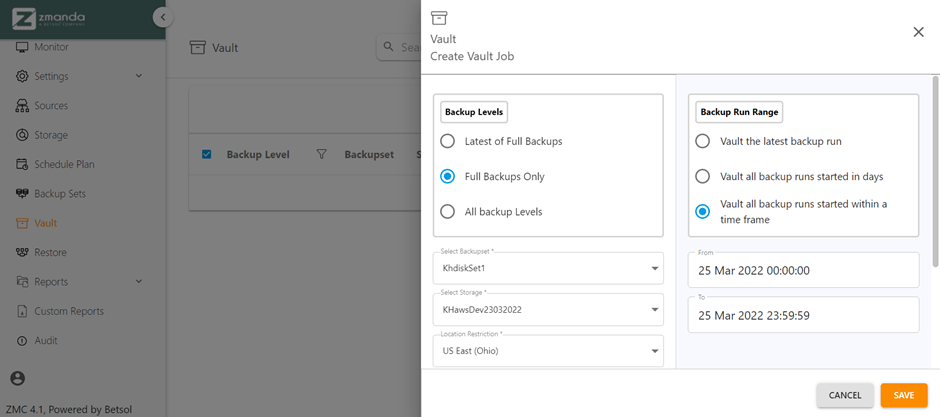
恢复数据
此页面用于轻松地从终端存储设备中检索备份数据。 与“备份集”页面类似,该页面包含四个步骤来执行自定义和成功的恢复。
1.恢复什么
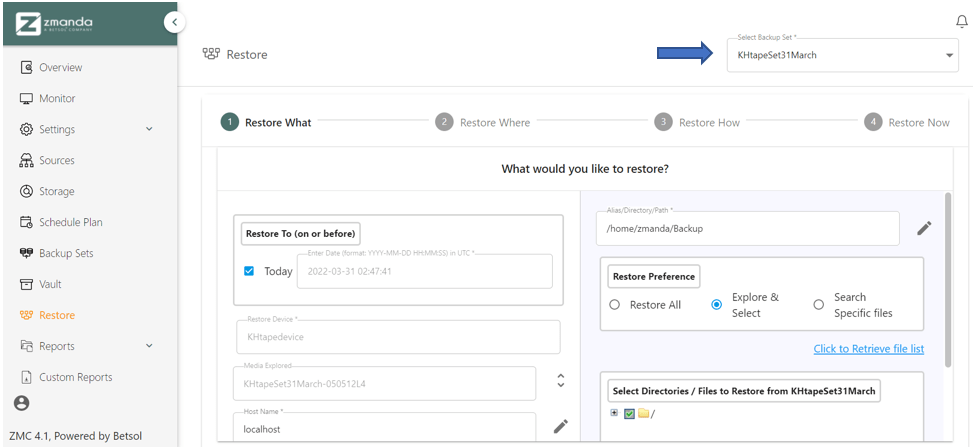
恢复什么 页面包括三个主要字段的参数选择,即选择备份集、主机名和目录路径以及还原到选项。
第 1 步:选择备份集
选择从中检索数据以进行恢复的备份集。
第 2 步:使用配置时间范围 恢复到
恢复到 选项使我们的用户能够备份最新的图像,即,通过选择 今晚 选项或通过提及时间戳来检索与该日期有关的备份图像。
第三步:选择对应的 Host Name(主机名)
所有存储设备都包含 DLE(磁盘列表条目),用于通过源计算机的主机名及其各自的路径名来识别备份。 在这里, Host Name(主机名) 字段是指发生数据备份的源机器的主机名。
确保键入与在创建备份集期间提到的名称准确匹配的主机名 备份什么 页面上发布服务提醒。
第 4 步:提及 别名/目录/路径 从中检索数据
类似地,该字段与 DLE 提到的用于恢复的数据存在的路径有关,并且与上述字段中指定的源机器有关。
确保键入的路径与创建备份集时提到的路径准确匹配 备份什么 页面上发布服务提醒。
第五步:选择合适的 恢复偏好 最符合要求的
- 全部还原 – 还原上述路径中存在的整个备份映像。
- 探索和选择——点击 单击以检索文件列表 超链接以查看前面提到的别名/目录/路径中存在的整个目录结构。 在生成目录结构时,在需要的地方单击 + 文件夹前面的符号。 选择所需的文件、图像等进行恢复。
- 搜索特定文件 - 在 文件/模式 字段,指定比较各种文件名称的模式,如果匹配准确则选择该模式。 寻找 用于描述模式必须存在的位置。
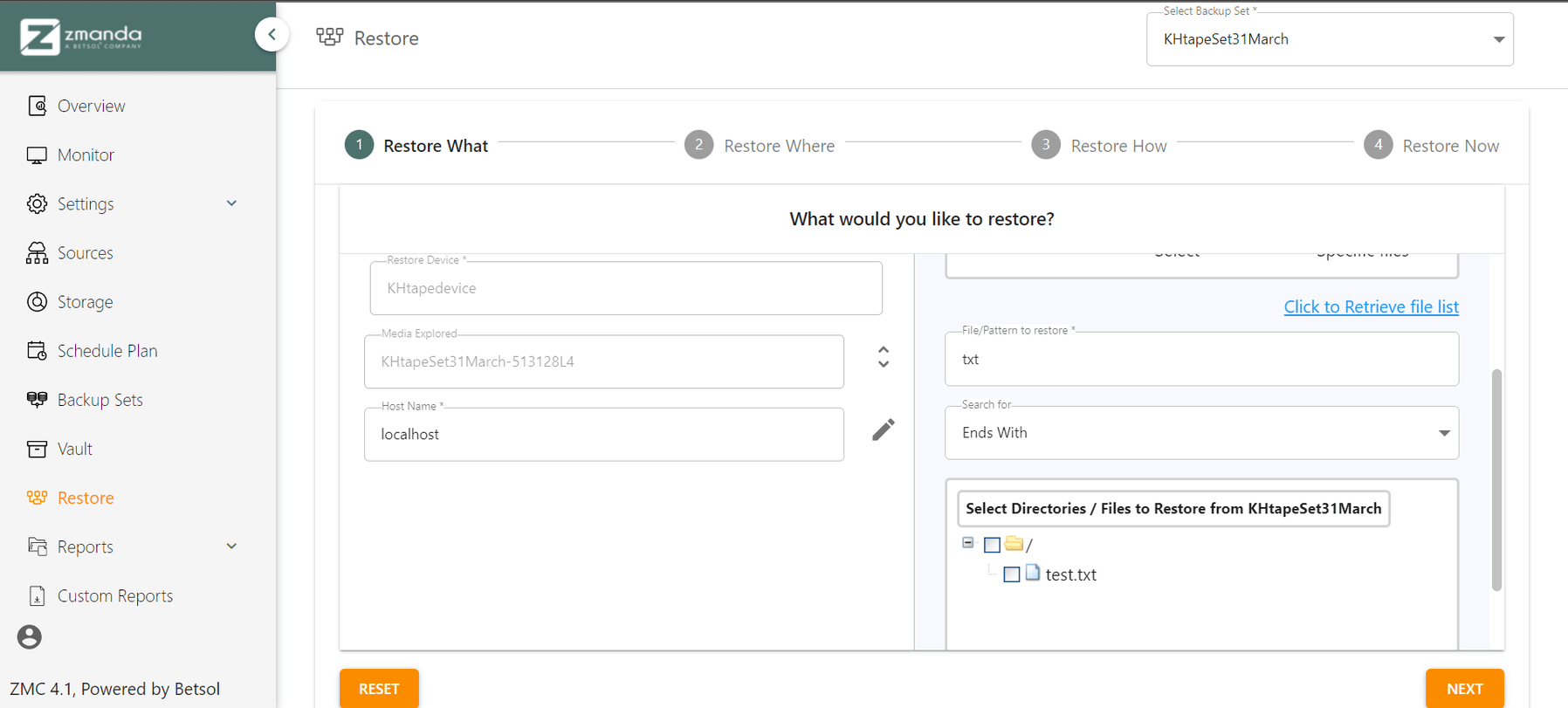
完成后,点击 下一页 按钮。
2.恢复在哪里
恢复在哪里 页面允许用户配置数据恢复位置的设置。 与备份数据中看到的暂存过程类似,在恢复期间会发生临时暂存过程。 明确提及此位置,或使用默认值。
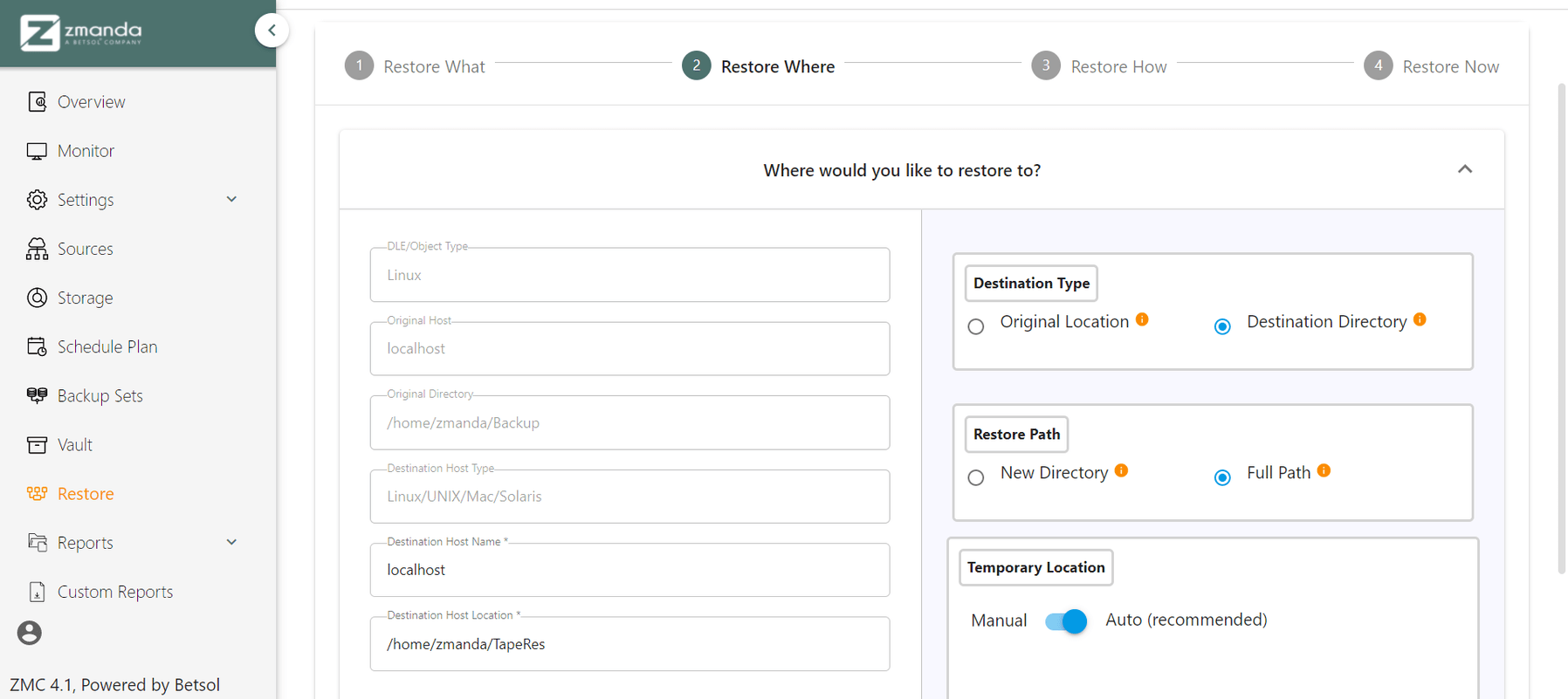
- 目标主机名 - 此字段指定目标机器的主机名。 数据恢复到本机。
- 目标主机位置 - 此字段指定目标计算机内创建文件夹的路径,该文件夹由恢复的数据组成。
- 临时位置 - 此位置由 ZMC 在恢复过程中临时使用。 请确保此位置能够支持整个备份映像。
完成后,点击 下一页 按钮。 随时通过单击导航到上一页 返回 按钮。
3.恢复方式
ZMC 确保减少在恢复过程中可能出现的差异。 这 恢复方式 页面配置与恢复过程中可能发生的各种冲突相关的设置。
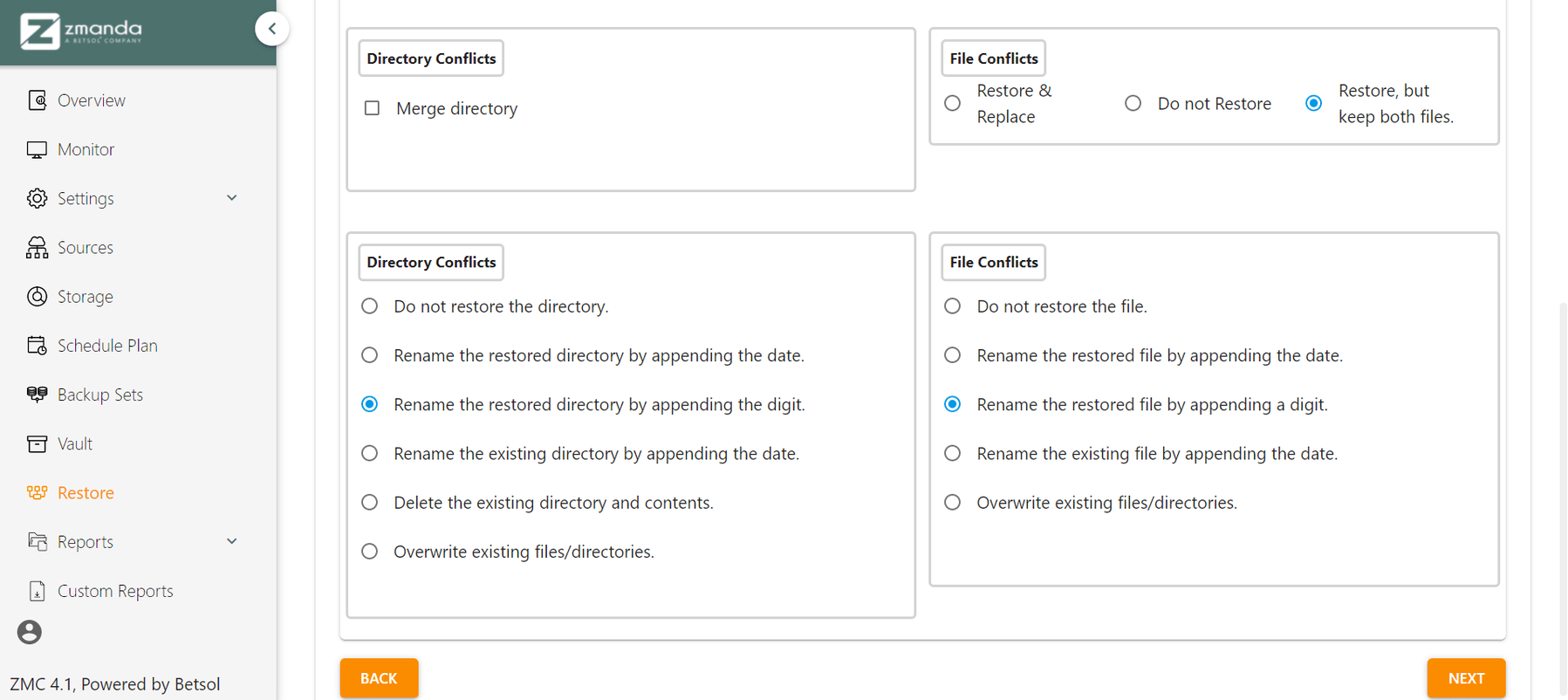
完成后,点击 下一页 按钮。 随时通过单击导航到以前的页面 返回 按钮。
4. 立即恢复
立即恢复 页面显示用户已配置的所有设置。 在点击 绿色游戏 按钮,恢复过程开始。
如果要恢复的数据存在于磁带存储器中,请确保将磁带装入磁带更换器或它们各自的插槽中。
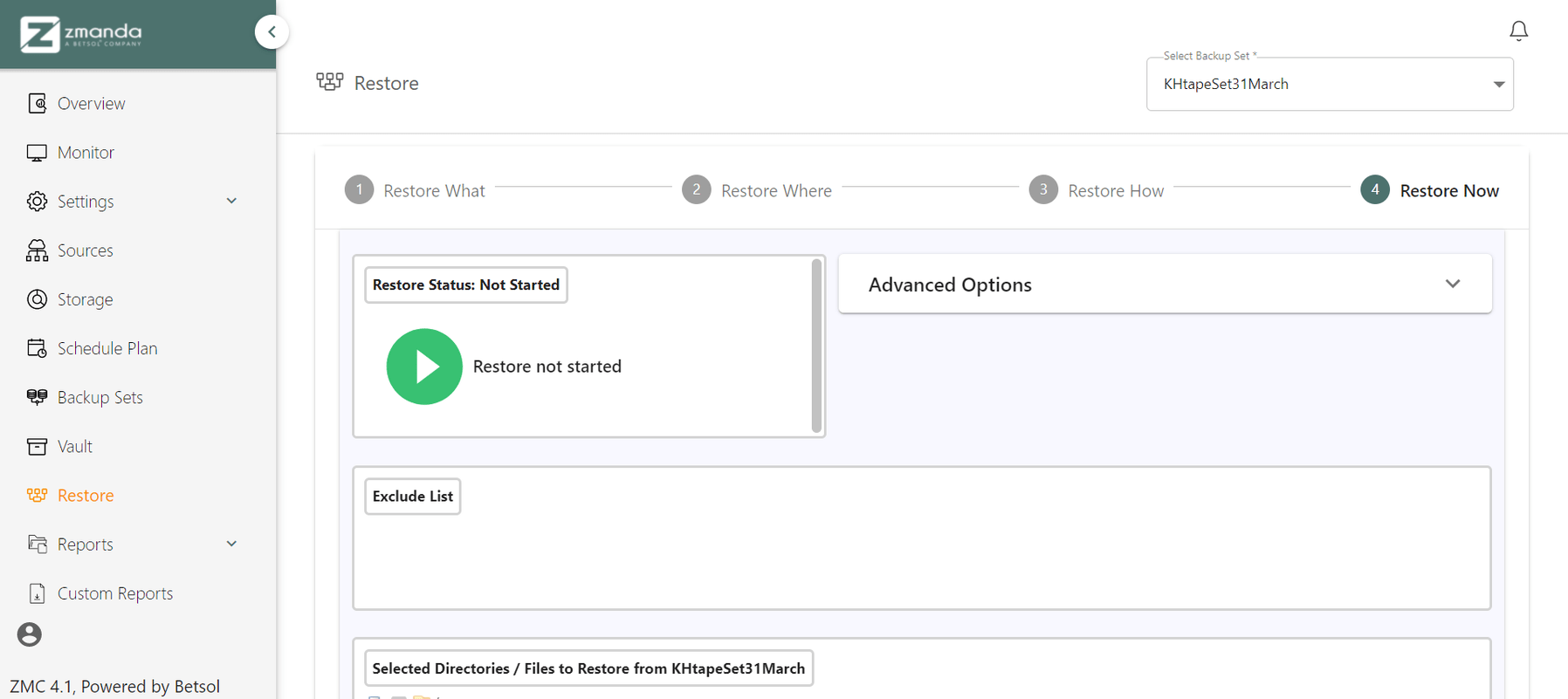
完成后,点击 保存 按钮。 随时通过单击导航到以前的页面 返回 按钮。
ZMC 报告
ZMC 记录有关备份的所有信息碎片,因此我们的用户可以获得包含所有可能信息的详尽报告。 因此,要查看正在进行的备份、已完成的备份、保管库作业或有关已恢复数据的信息的详细信息和统计信息,ZMC 报告是执行此操作的最简单方法。 该报告由标准信息字段组成,其中包含有关任何选定事件的重要细节。
1. 查看特定 ZMC 报告:
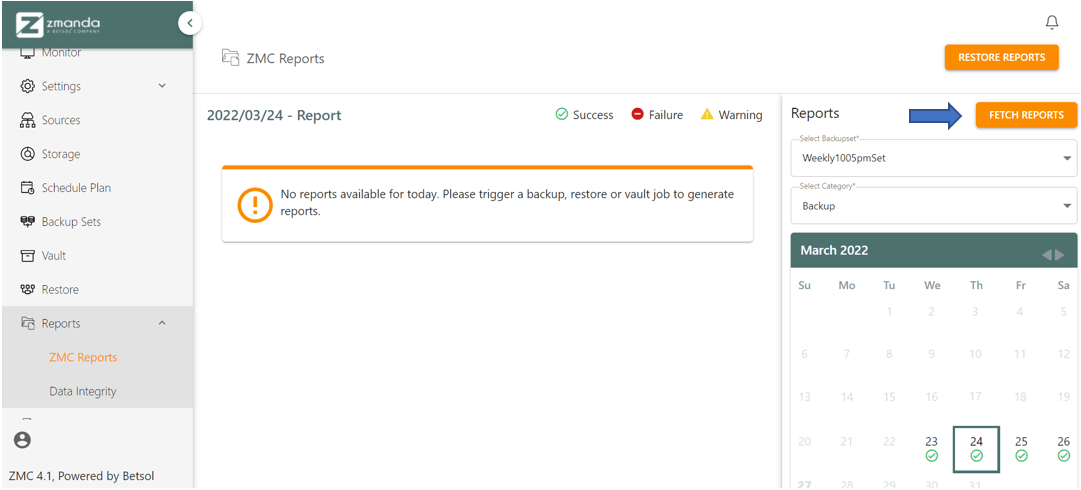
选择报告的备份集和相应类别(备份、保管库或刷新),然后单击 获取报告 按钮生成所需的 ZMC 报告。 使用右下角的日历选择生成报告的日期。
刷新选项 - 数据备份期间发生的暂存过程包括以下概念 冲洗. 当目标存储设备或主机容量有限或数据只能写入一次时, 冲洗 用来。 期间 冲洗,数据将保留在暂存位置,直到达到某个阈值,然后将数据写入最终存储设备。 这有助于有效利用终端存储设备。
2. 在生成 ZMC 报告时,单击下拉箭头将其展开并查看详细的 ZMC 报告:
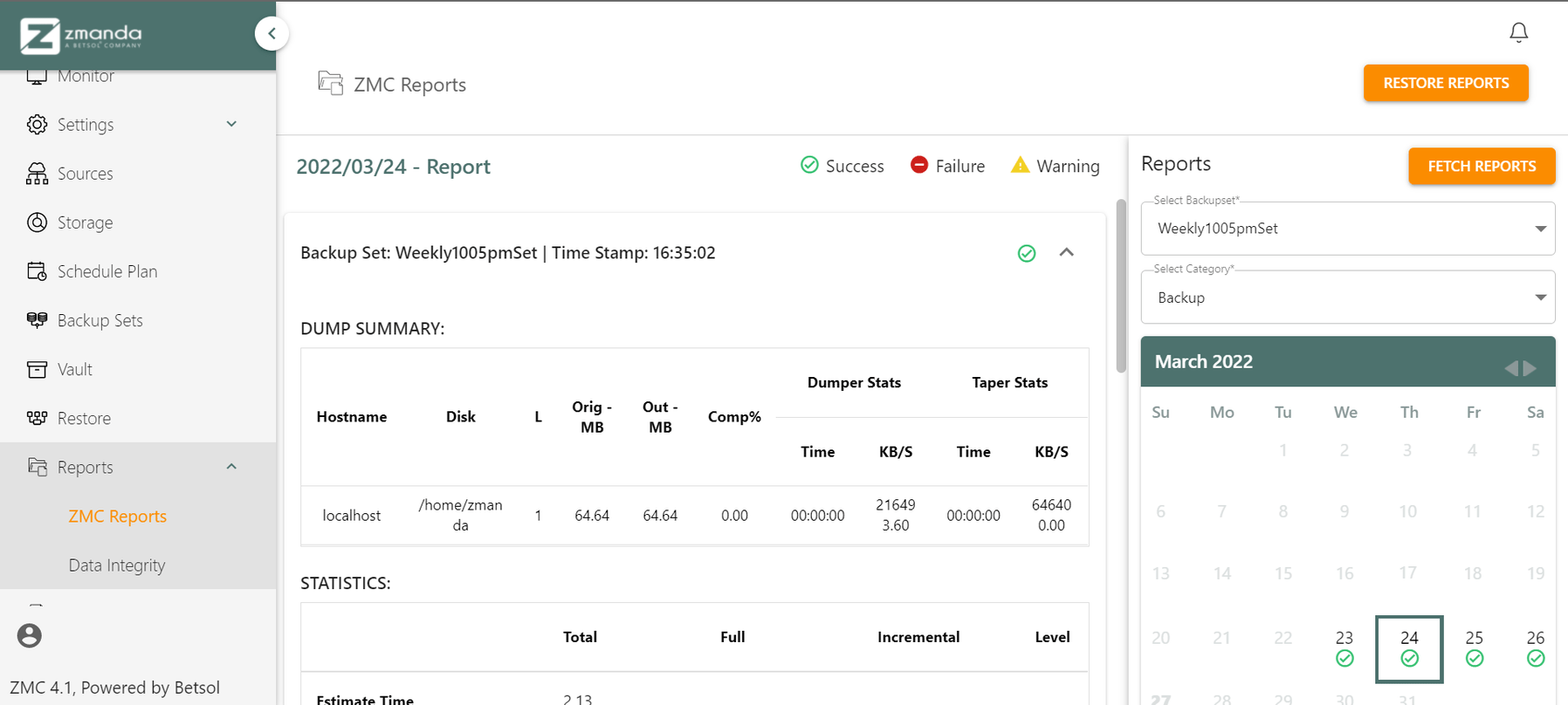
向下滚动报告时,您可以找到有关整个过程的详细信息和统计信息以及磁带存储的使用情况、其媒体标签等(仅适用于最终存储为磁带存储类型的情况)。
数据的完整性
ZMC 认识到数据完整性的重要性,这是它向所有客户提供的主要功能和信息,绝对没有削减。 正如我们在 以前的博客,所有存储设备都有权拥有使它们与众不同但面临一些不可避免的安全问题的不同属性。 磁带存储就是这样一种终端存储设备,它可能会受到篡改、次优天气条件、不可预见的人为干预、病毒等的影响。因此,用户可以查看磁带存储中数据的完整性,并允许他们制作有关其恢复的知情决定。
有两种查看数据完整性的选项——媒体标签和日期。
媒体标签的数据完整性:
此选项允许用户通过标签选择磁带卷并检查其中存在的媒体映像的数据完整性。
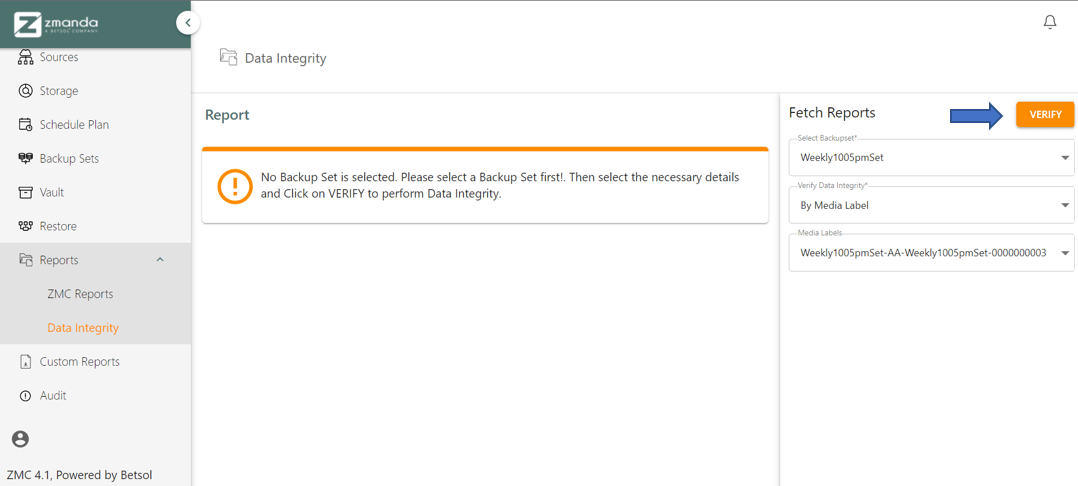
数据完整性统计:
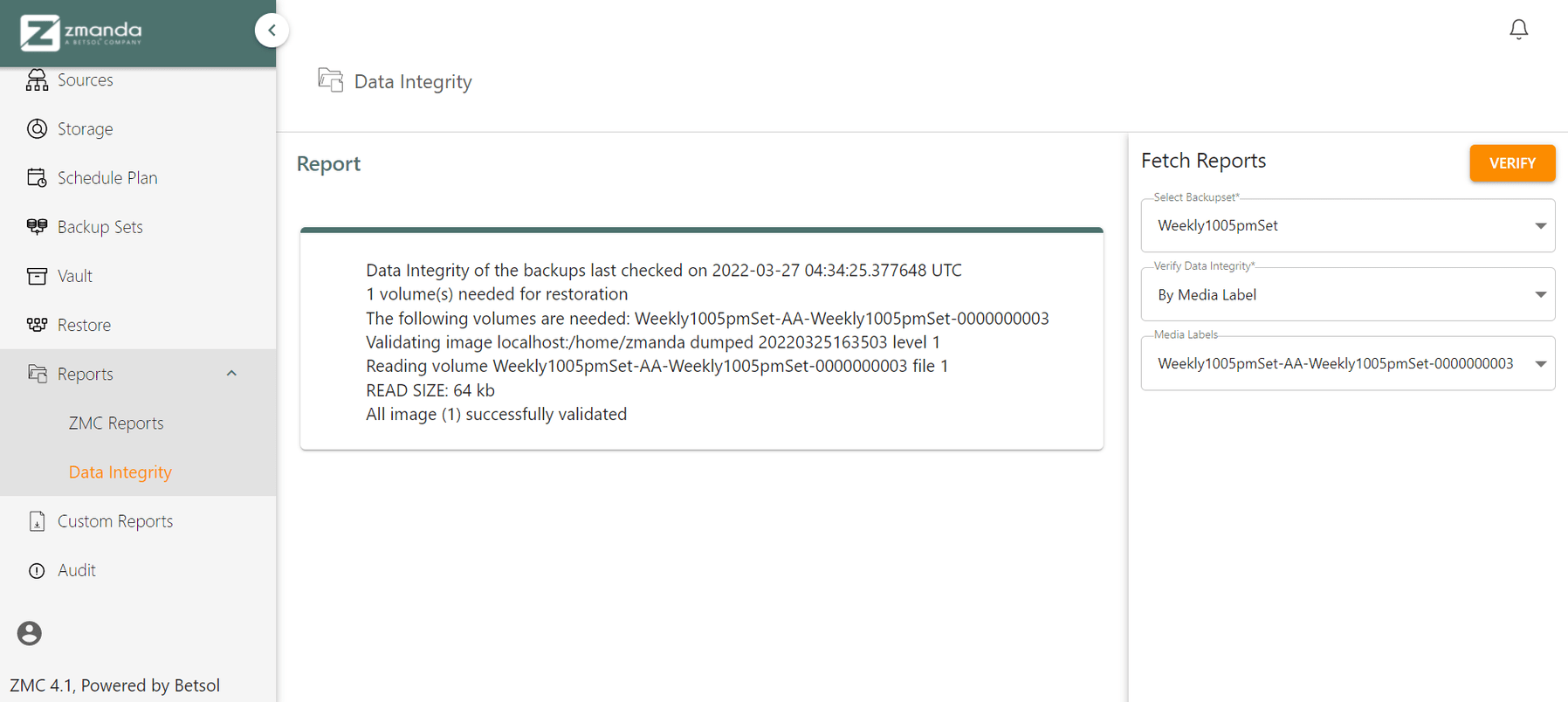
同样的, 按日期 选项检查在特定日期选择的备份集中存在的数据的完整性。 您可以在右下角的日历面板的帮助下选择数据。
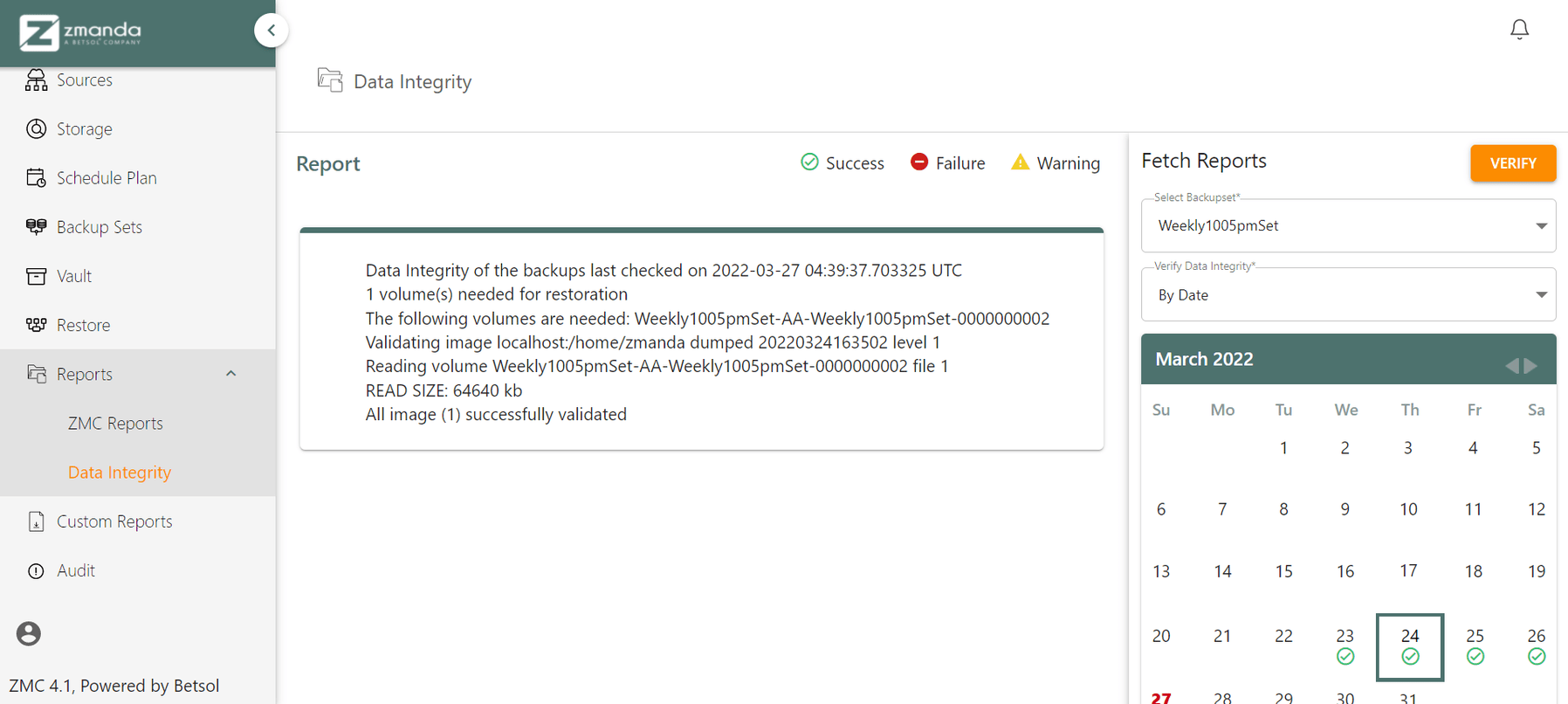
自定义报告
ZMC 存储有关备份的所有信息,例如数据备份速度、经过的时间、备份大小等。虽然 ZMC 报告提供了严格的报告格式,但它还提供了一个独特的功能,即创建一个 定制报告 由手工挑选的参数和要显示的属性组成。 此附加功能允许您自定义备份报告以最适合您的要求。
1. 创建自定义模板:
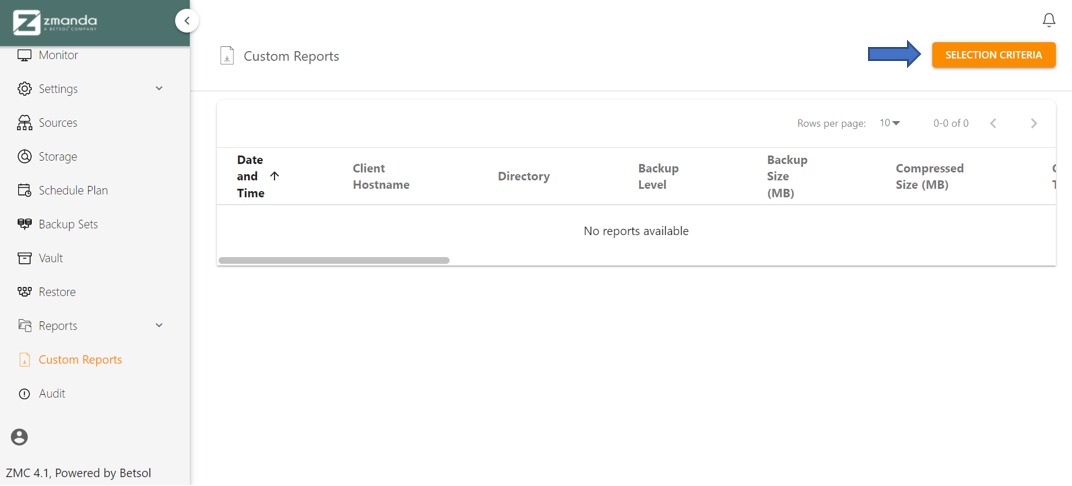
预设模板选项用于在各种内置模板之间进行选择。 自定义模板选项用于创建您选择的模板并使用它来生成报告。
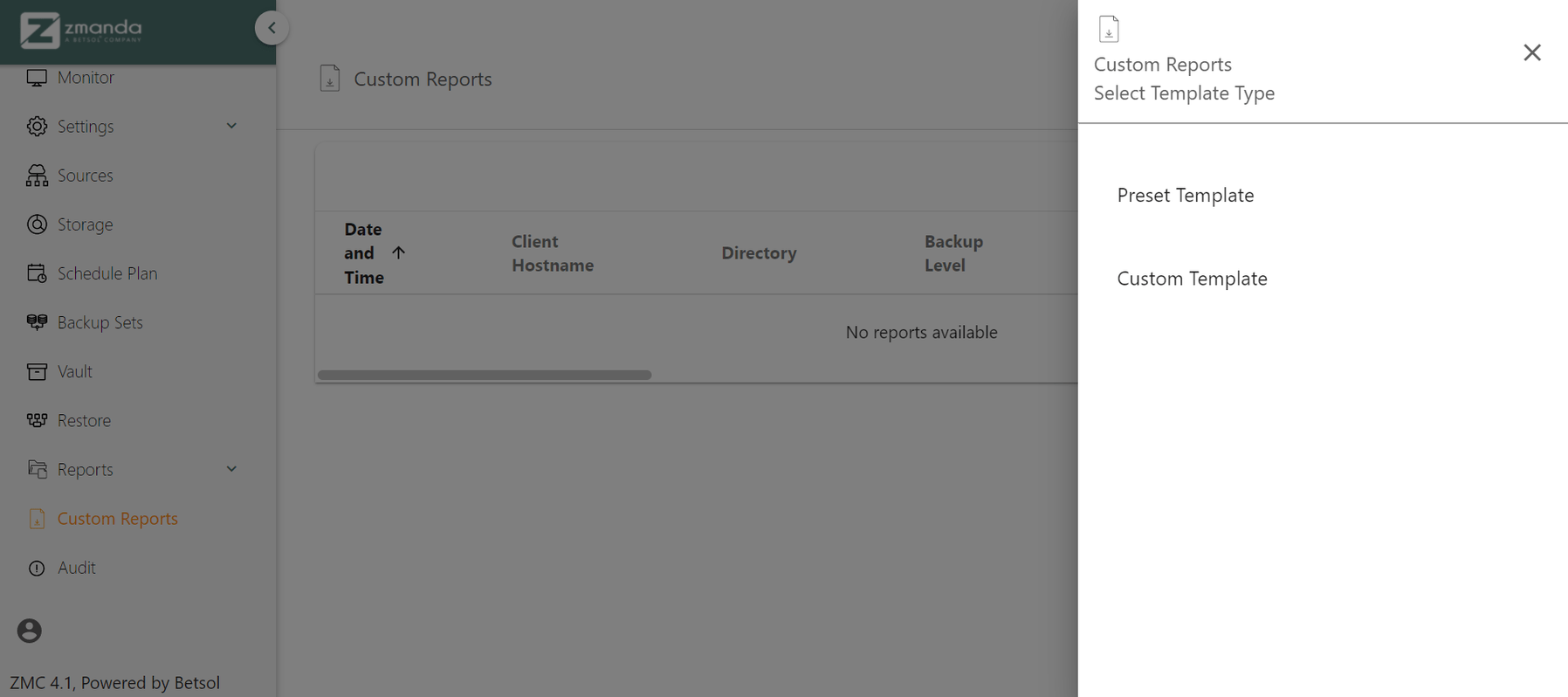
指定模板的名称并选择将成为此自定义模板一部分的参数。 完成后,单击保存模板按钮,模板现在可以使用了。
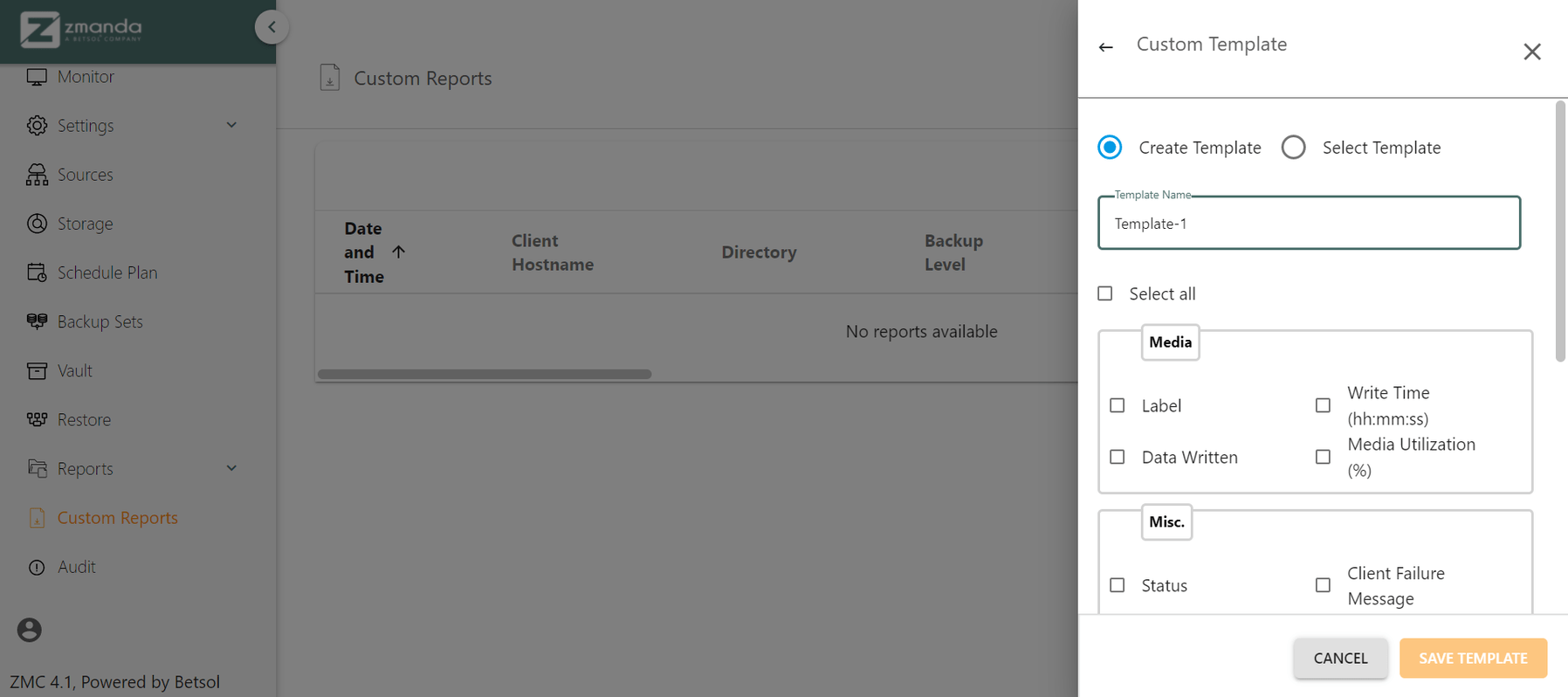
2.使用自定义模板:
要使用自定义模板,请单击选择标准 → 自定义模板 → 选择模板。 在此过程中,选择创建的自定义模板和正在为其创建报告的备份集之一。
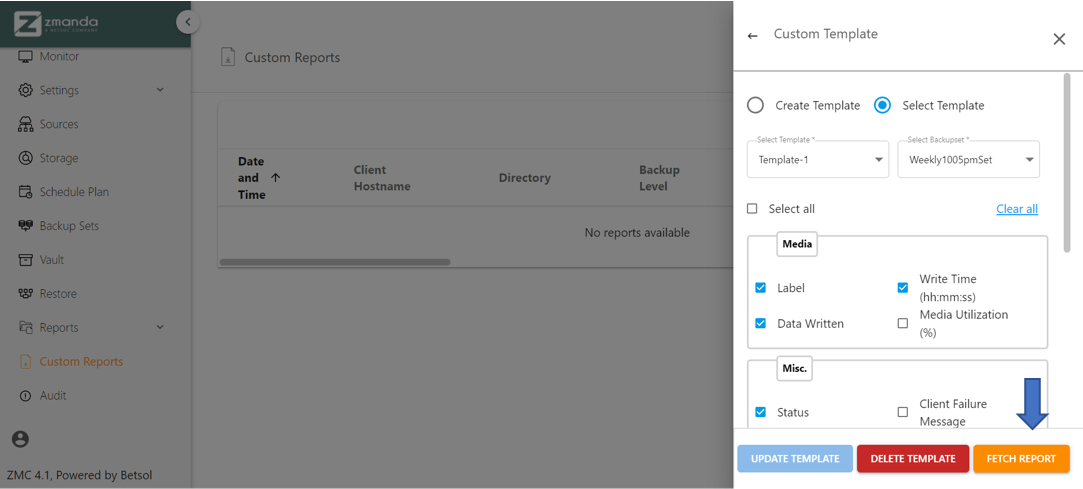
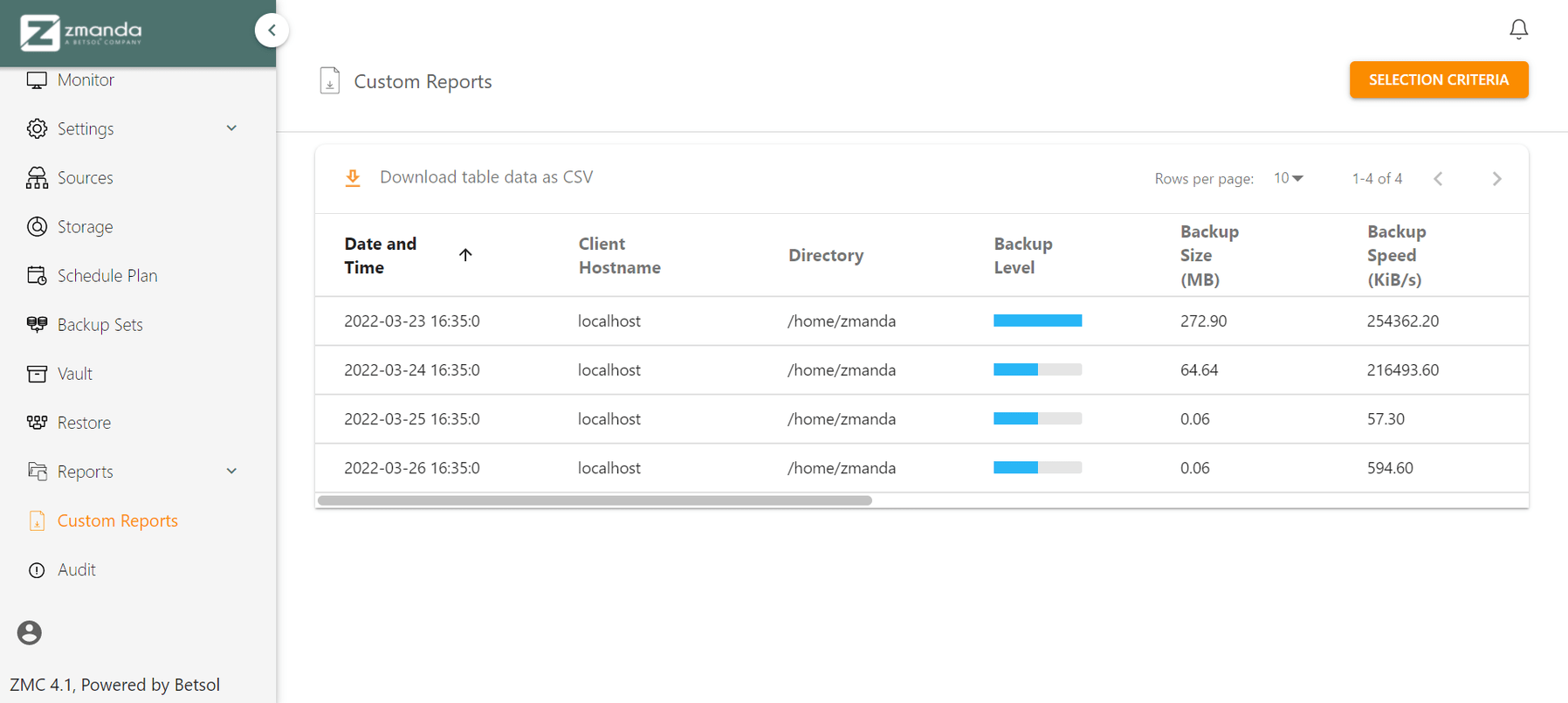
完成并除尘!
至此,ZMC 的超能力及其本质已被揭开,以便充分利用它们。 有关任何参数或页面的进一步帮助和信息,请访问 兹曼达文档 或联系我们 技术支持 工作人员获得专家帮助。


